Wenn Sie einen Screenshot des Android-Emulators erstellen möchten, klicken Sie auf die Schaltfläche Screenshot erstellen
 .
.
Im angezeigten Dialogfeld Screenshot erstellen können Sie das aufgenommene Bild neu aufnehmen, bearbeiten oder kopieren. Wenn Sie mit dem Bild zufrieden sind, klicken Sie auf Speichern. Der Emulator erstellt eine PNG-Datei mit dem Namen Screenshot_yyyymmdd-hhmmss.png. Dabei werden Jahr, Monat, Tag, Stunde, Minute und Sekunde der Erfassung verwendet. Sie können den Namen ändern und festlegen,
wo die Datei gespeichert werden soll.
Wenn Sie einen Play-kompatiblen Screenshot eines Wear OS-Emulators aufnehmen möchten, wählen Sie im Drop-down-Menü die Option Mit Play Store kompatibel aus.
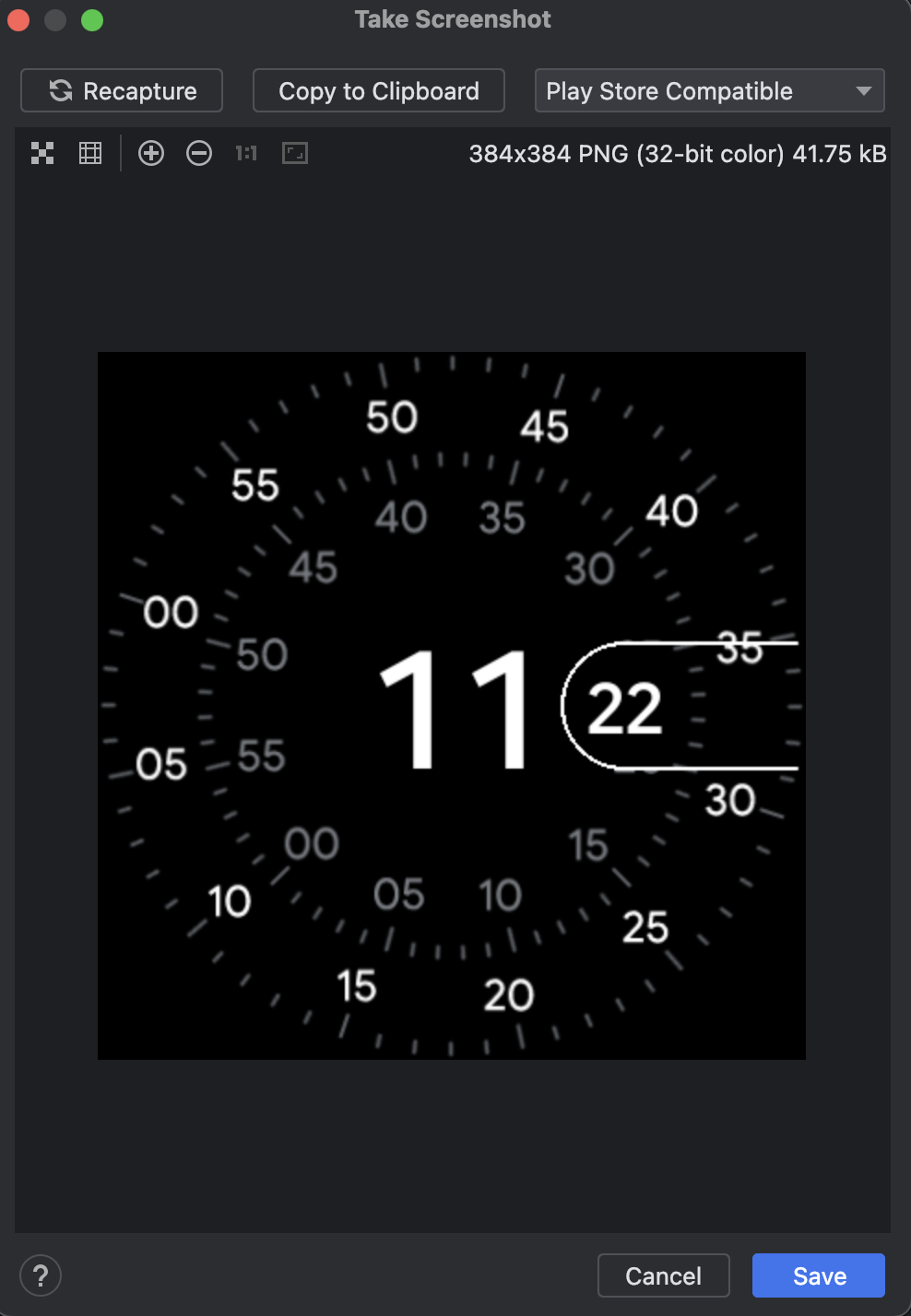
Sie können mit einem der folgenden Befehle auch Screenshots über die Befehlszeile erstellen:
screenrecord screenshot [destination-directory]adb emu screenrecord screenshot [destination-directory]

